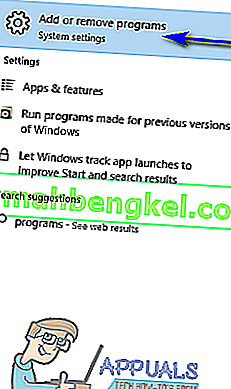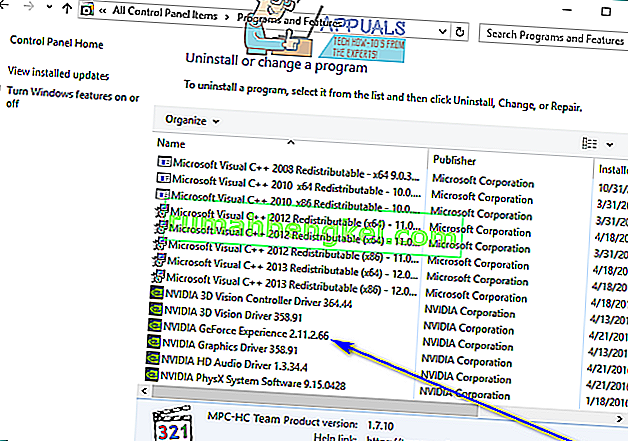GeForce Experience to aplikacja dostarczana w pakiecie ze sterownikami graficznymi dla wszystkich kart graficznych NVIDIA GeForce GTX. Aplikacja została zaprojektowana w celu automatycznego sprawdzania i instalowania zaktualizowanego oprogramowania sterownika dla GPU, optymalizacji ustawień graficznych dla dowolnej lub wszystkich gier, aby zapewnić optymalną wydajność grafiki, oraz aby umożliwić użytkownikom przesyłanie strumieniowe i udostępnianie innym tego, co robią na swoich komputerach. Oprogramowanie GeForce Experience zostało zaprojektowane, aby ułatwić życie użytkownikom i wzbogacić doświadczenia użytkowników.
Jednak w wielu przypadkach kończy się to odwrotnie - niektórzy użytkownicy aplikacji narzekają na skandaliczne wykorzystanie zasobów komputera (pamięć RAM i wykorzystanie przepustowości procesora) ze strony aplikacji, podczas gdy innym po prostu nie podoba się to, jak uciążliwe i aplikacja może być autonomiczna. Na przykład, GeForce Experience powoduje spadek liczby klatek na sekundę u niektórych użytkowników, podczas gdy inni po prostu gardzą faktem, że program jednym kliknięciem optymalizuje ustawienia dla wszystkich gier, w które grają - mieszanie się z ustawieniami, które tak starannie skonfigurowali dla każdej z ich gier, jest nie coś, co gracze biorą w pozycji leżącej.
GeForce Experience nie cieszy się dobrą opinią w społeczności graczy (delikatnie mówiąc), dlatego wielu użytkowników GPU GeForce GTX chce się go pozbyć. Na szczęście odinstalowanie GeForce Experience z komputera z systemem Windows jest całkowicie możliwe, a proces jest prawie taki sam, jak w przypadku odinstalowania dowolnego innego programu z komputera. Należy jednak zauważyć, że GeForce Experience jest tym, co automatycznie aktualizuje sterowniki karty graficznej GeForce GTX - po odinstalowaniu programu będziesz musiał ręcznie pobierać zaktualizowane oprogramowanie sterownika z oficjalnej strony NVIDIA za każdym razem, gdy pojawią się nowe sterowniki. dla twojego GPU i systemu operacyjnego są wydawane, a następnie zainstaluj je. Aby odinstalować GeForce Experience z komputera z systemem Windows, musisz:
- Otwórz menu Start .
- Wyszukaj „ dodaj lub usuń programy ”.
- Kliknij wynik wyszukiwania zatytułowany Dodaj lub usuń programy .
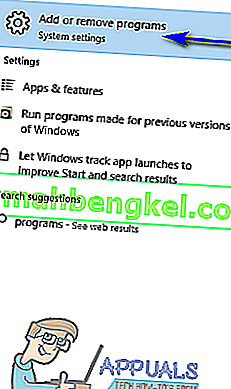
- Przejrzyj listę programów zainstalowanych na komputerze, znajdź i kliknij prawym przyciskiem myszy listę NVIDIA GeForce Experience .
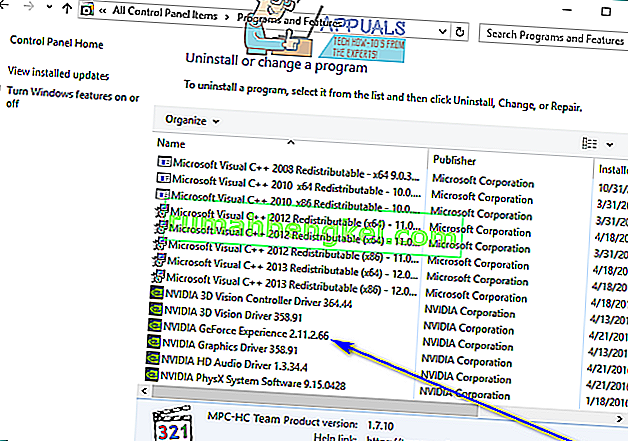
- Kliknij Odinstaluj w wyświetlonym menu kontekstowym.
- Przejdź przez narzędzie do odinstalowywania, postępując zgodnie z instrukcjami wyświetlanymi na ekranie, a program zostanie odinstalowany z komputera.
Jeśli nie możesz odinstalować oprogramowania GeForce Experience za pomocą Panelu sterowania, poszukaj pliku uninstall.exe w katalogu instalacyjnym oprogramowania GeForce Experience i uruchom go, aby odinstalować oprogramowanie GeForce Experience. Możesz spróbować przywrócić system, aby przywrócić system do momentu, w którym oprogramowanie GeForce Experience nie było zainstalowane w systemie.
Jeśli nadal masz problemy, to
- Otwórz Eksplorator plików i przejdź do „
C: \ Program Files (x86) \ NVIDIA Corporation \.
- Teraz znajdź i usuń folder oznaczony jako GeForce Experience .
- Pobierz i zainstaluj najnowszą wersję oprogramowania GeForce Experience, a następnie odinstaluj, korzystając z metody omówionej powyżej.
Jeśli z jakiegoś powodu nie uda Ci się odinstalować oprogramowania GeForce Experience, wykonując czynności wymienione i opisane powyżej, po prostu wykonaj procedurę odinstalowywania programów w systemie Windows 10 i wypróbuj dodatkowe metody pozbycia się programu. Po odinstalowaniu oprogramowania GeForce Experience najnowsze sterowniki karty graficznej nie będą już automatycznie sprawdzane, pobierane i instalowane. Będziesz musiał ręcznie pobrać zaktualizowane oprogramowanie sterownika z oficjalnej strony NVIDIA i za każdym razem, gdy instalujesz zaktualizowane oprogramowanie sterownika dla swojej karty graficznej, instalator automatycznie zainstaluje GeForce Experience z powrotem na twoim komputerze, jeśli użyjesz domyślnych opcji instalacji. W takim przypadku za każdym razem, gdy instalujesz zaktualizowane sterowniki karty graficznej, pamiętaj, aby wybrać instalację niestandardową i upewnij się, że instalator nie jest skonfigurowany do instalowania również oprogramowania GeForce Experience na komputerze wraz ze sterownikami.